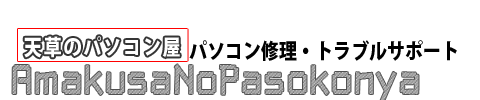2023年01月18日
サポート詐欺!第2段
またまた出ましたサポート詐欺!
この10日間余りで、私のお客様が3人目
「マイクロソフト」で安心させ

フリーダイヤルに電話をさせる仕組み

今回のお客様は、3回ぐらい電話したが、話し中で繋がらなかったとか(^^;
良かったです!つながらずに
繋がっていたなら、まんまと口車にはまって10万円前後から数十万円のサポート料金の「お支払い」
問合せで詐欺集団に電話している方が、全国にたくさんいるという事です(^^;
詐欺集団は、儲かってほくそ笑んでいます( 一一)
どうせ、電話するなら、地元で安心のパソコン専門のネットステーションへ
0969-77-0978
定額サポートならバリヤス!
2023年01月13日
サポート詐欺!電話したなら数十万円

昨日、天草市からのメールでも配信されていましたが、最近この「サポート詐欺」らしきものがまん延しているようですね
私のお客様もこの1週間に2件ほどサポート依頼がありました
画像写真の通り、ウイルスに感染したのでサポート窓口に電話してくださいとのメッセージが表記されて、警告の音声が継続して出力される
画面を閉じるにも閉じることが出来なくなっており、利用者は困惑する事でしょう・・・
変なサイトを見ようとしたわけでもないので、ただただインターネットでいつもの目的のサイトを閲覧しようとしていただけのようなのに・・・
こんな時、困ったらどうしますか・・・?
お客様の「困った」をサポートするうちみたいな(ネットステーション)会社を知っていれば尋ねればいいけど
知らないと・・・
画面に表示された番号に電話しますよね~(^^;
電話すると、待ってましたとばかりに何十万も請求されて
電子マネーに交換したり、振り込んだり
ワワワワー、大変(^^;
それじゃ、うちに電話してサポート受けたが良いね!
ネットステーション(https://www.55net.co.jp/pcsupport/)
2015年04月24日
あなたに身代金を請求します!
今日も、日本のどこかで・・・
「身代金要求」・・・
・自分には全く関係ない、たまたまその被害にあった人がかわいそう・・・
・そんなイスラム国みたいな話は、私の身の回りでは聞かないし、まず無いし・・・
そんな風に考えている人がほとんどだと思います。私もです・・・
ところがところが・・・・
最近、日本でも「身代金」を要求されることが多くなってきたとの情報です。
それは、誰にでもあり得るお話・・・
そう、パソコンやタブレット、スマートフォンなどのお話です。
「ランサム(身代金)ウェア」と言うウイルスが蔓延しているとか・・・
私のパソコンにも、訳のわからない外国語のメールが1日に複数届きますが、セキュリティソフトが検知してウイルスを駆除してくれています。
セキュリティソフトがなければ、ウイルスを持ったメールをクリックして開封するかもしれません・・・
お客様宅にお邪魔すると、セキュレィティソフトが更新切れの人や、安くて為になっているのかわからないようなソフトだったりするのを今でも見かけます。
このランサムウェアは、「パソコン内部のファイルを暗号化」します。
そう、暗号化なので、あなたが開くことはできなくなるのです。
そして画面に・・・・、「開きたければお金を入金しなさい」のような文言で、お金を要求されるのです。
入金したところで、暗号化されたファイルを元に戻してくれるかはわかりません。
たぶん、そんなことしないでしょう・・・
なので、もう二度とそのパソコンのファイルは使うことが出来なくなるのです。
この、対応には別のディスクにデータをバックアップしておくことが最も有効だと思われます。
あなたも、いつ「身代金を要求」されるかわかりませんので、常日頃からバックアップ作業を行うようにしてください。
不安な方や、バックアップの周辺機器やセットアップ・アドバイス・管理など、ご依頼の相談をされたい方は、天草パソコン屋の有限会社ネットステーションまでご連絡ください。
TEL 0969-77-0978
メールは、「オーナーへのメッセージ」からどうぞ。
本日の担当は、老いぼれYTでした。
2013年02月06日
アカウント情報変更のご案内
Appleからタイトルのようなメールが来ました。
コマーシャル的なメールは内容を確認せずに削除するのですがアカウント情報となると確認しないわけにはいきません。

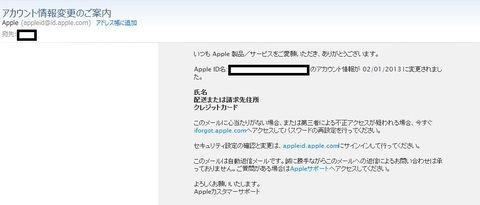
Apple ID名: ○○○○○@○○○○.○○○.ne.jp のアカウント情報が 02/01/2013 に変更されました。
氏名
配送または請求先住所
クレジットカード
このメールに心当たりがない場合、または第三者による不正アクセスが疑われる場合、今すぐiforgot.apple.comへアクセスしてパスワードの再設定を行ってください。
セキュリティ設定の確認と変更は、appleid.apple.comにサインインして行ってください。
どういう経緯でAppleがこういう情報をつかむのかはわかりませんが、私は何も変更した覚えがないので不正アクセスと言われれば勝手に購入されている可能性が高いので、とりあえず指示に従ってパスワードの再設定を試みることに。
iforgot.apple.comのリンクをクリック
↓
再度メールが来るので Apple IDパスワードを再設定します。をクリック

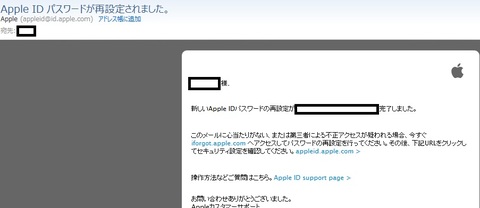
これで一安心ですが不正アクセスにより勝手に購入されている可能性があるので確認をします。
iTunesを起動しアカウントをクリック
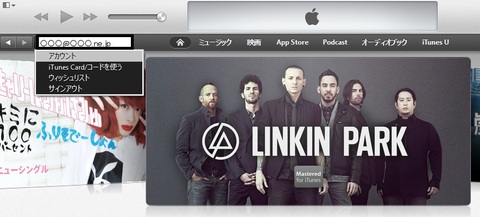
すると設定しているクレジットカード情報が記載されているのでここから自分の情報を確認します。
インターネットを検索してみると他人のクレジットカード情報に変更されていたというような報告もありました。
今回私の情報は何も変更されておらず、不正購入もないことを確認しました。

もし不正購入の履歴があれば速やかにカード会社に連絡することをおすすめします。
こんな話を聞くとやっぱりカードを使うのは怖いなと思わるかもしれません。
そういう時はショッピングに利用するカードを1枚に絞り限度額を少額にするというのも一つの方法だと思います。
不正使用された場合は保険により補てんされる場合がほとんどと思いますが万が一の時には少額の方がショックも少ないですよね。
コマーシャル的なメールは内容を確認せずに削除するのですがアカウント情報となると確認しないわけにはいきません。

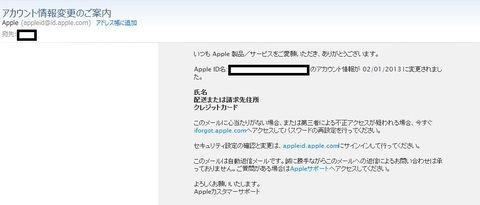
Apple ID名: ○○○○○@○○○○.○○○.ne.jp のアカウント情報が 02/01/2013 に変更されました。
氏名
配送または請求先住所
クレジットカード
このメールに心当たりがない場合、または第三者による不正アクセスが疑われる場合、今すぐiforgot.apple.comへアクセスしてパスワードの再設定を行ってください。
セキュリティ設定の確認と変更は、appleid.apple.comにサインインして行ってください。
どういう経緯でAppleがこういう情報をつかむのかはわかりませんが、私は何も変更した覚えがないので不正アクセスと言われれば勝手に購入されている可能性が高いので、とりあえず指示に従ってパスワードの再設定を試みることに。
iforgot.apple.comのリンクをクリック
↓
再度メールが来るので Apple IDパスワードを再設定します。をクリック

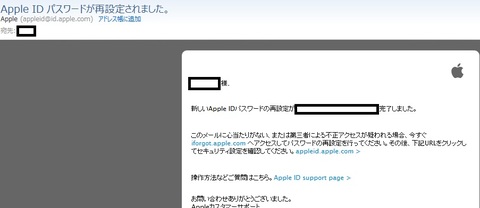
これで一安心ですが不正アクセスにより勝手に購入されている可能性があるので確認をします。
iTunesを起動しアカウントをクリック
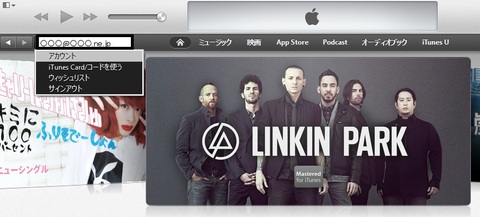
すると設定しているクレジットカード情報が記載されているのでここから自分の情報を確認します。
インターネットを検索してみると他人のクレジットカード情報に変更されていたというような報告もありました。
今回私の情報は何も変更されておらず、不正購入もないことを確認しました。

もし不正購入の履歴があれば速やかにカード会社に連絡することをおすすめします。
こんな話を聞くとやっぱりカードを使うのは怖いなと思わるかもしれません。
そういう時はショッピングに利用するカードを1枚に絞り限度額を少額にするというのも一つの方法だと思います。
不正使用された場合は保険により補てんされる場合がほとんどと思いますが万が一の時には少額の方がショックも少ないですよね。
パソコン屋#iba
2011年12月15日
Fecebookの活用とは?
Facebook・・・フェイスブック
今日は、先日インターネット利用講習会でお話ししましたが、話しかけの途中で時間を超過してしまい、お伝えすることが出来なかった方法を紹介したいと思います。
フェイスブックなどのSocial Networking Service(ソーシャルネットワーキング)には、色々なものがあります。
それらの用語の意味は、もちろんインターネットで調べてくださいね(^-^)
ここでは、基本的な事とビジネスなどに為になるちょっといい話しを致します。
フェイスブックは、まず何の為に利用するかですよね。
車だったら、遠くに行くため、遊びで乗るため、仕事で荷物を積むため、家族を乗せるため、早く行くためなど色々な用途があります。
フェイスブックも同じです。
それぞれの人が何をしたいかで変わってきます。
知り合いに勧められたから、はやっているようだから、仕事に活用したいから、友達との連絡ツールとして使いたいから、知り合いを増やしたいから・・・などなど。
このフェイスブックは、基本的にIDとパスワードがなければ利用できない限られた空間でのツールです。
ブログは、キーワードで検索した人たちが誰でも見ることが出来ますが、フェイスブックに記述された内容は、検索しても登録会員でないと見ることができないようになっています。
少々、おたっくぽいツールです。
このフェイスブックを利用しようと考えて行動しない限り、閲覧も出来ないのです。
あなたは、何をしたくてフェイスブックを始めますか?
いや、もう始めている方は、どうして始めたのですか?
まず、今一度考えてみてください。
フェイスブックを始める時に自分のプロフィールを登録しますが、ここが一番大事な個所だと思います。
良く耳にするのが、「知らない人から友達リクエストが送ってきた・・・どうしよう」とか、「知り合いだけど個人的なプライバシー空間まで知られたくないので無視をしている」とか、このような声があちらこちらで聞こえてきます。
それは、決して良いことではないと思うのですが、いかがでしょう?
まずは、自分は何の為にフェイスブックを利用しているのかを明確にすることだと思います。
知り合いだけで利用したいのなら、例えばこんなに風にプロフィールに記載するといいでしょう。
「私は、ごく親しい友人とフェイスブックを利用していますので、面識のない方とは友達承認を控えさせていただいております」などと・・・このように記載したならば、トラブルを起こすこともないし、そんな事情とは知らずにリクエストした人の気分を損ねることも最小限に抑えられのではないでしょうか。
お互いに気持ち良くフェイスブックを利用するように、少々プロフィールの文言を考えてみてはどうでしょう。
私は30年前にパソコンを使い始めた当初から、パソコンやインターネットは奥の深いものと感じていましたので、このようなツールを使うことのメリット・デメリットは多少なりとも認識しているつもりです。
最近はやりのSNSなどの空間は、自分と友達だけのものとばかりの感覚で利用されておられる方も少なくない感じがします。
他には誰も見ていない、私の知り合いだけに向けて発信していると言う感覚でしょうか・・・。
それも決して悪くはありませんし、個々の利用の仕方は多種多様ですので、どんどん使えば良いかと思います。
ただ、使い方も無尽蔵にあるのと同時に、かなりの人がこのフェイスブックを利用していることを認識していたが良いかと思います。
現在、日本では1,000万人が利用していると統計が出ています(Yahoo!ニュース 2011.12.07)し、世界中では何????人(はっきりと分かりません)
ブログは、自分の思いや主張、日常の出来事、趣味、仕事などの情報を詳しく紹介することができます。
もちろんフェイスブックも「ノート」のところに書き込めば、ブログと同じように詳しく紹介することができるので、充実したページとすることができます。
ブログは、誰かがキーワードを入力して検索してくれないたり、トップページから探したり、目についたりしない限り、なかなか人の目に触れることは出来ませんが、多くの人に見てもらう確率はあります。
フェイスブックは自分の友達に見てもらうぐらいか、せいぜい友達の友達ぐらいまでしか見てもらうことは出来ませんが、友達に「こんなの書いたよ」と紹介することができます。
フェイスブックを使って紹介するという行為は、何も知らない人に知ってもらうにはとても良いツールです。
知らないと物事は何も始まらないですからね。
まず、「知る・知らせる」と言う「情報」が無ければ知らずに通り過ぎちゃいます。
この方法は、簡単そうで意外と難しく、「良いものは出来たけど(職人)売れない」「PRは得意(営業)だけど良いものが無い」。
このことで、ほとんどの人が挫折してしまうことが多いようです。
知ってもらうには、この組み合わせを旨く利用しなければなりませんよね。
最初に述べましたように、人それぞれ道具(ツール)を与えられれば、使い道はその人で違います。
何通りもあるのです。
私がいらないから・・・、私が出来ないから・・・、あの人もいらないだろう・・、違うのです。
人の発想は10人いれば1人は違います。
決まったことは無いのです。
そのツールの組み合わせの一つが、ブログに詳細事項を詳しく書いて写真をたくさん入れて、フェイスブックやツイッターで、たくさんの友達に知らせる方法です。
フェイスブックの友達は、「いいね」ボタンで評価してくれるので、それを見た友達の友達に知ってもらうことが出来ます。
知らない人に告知するには、持ってこいのツールです。
●フェイスブックでブログやホームページを簡単に紹介(シェア)する方法
① ブックマークレットを共有する(http://www.facebook.com/share_options.php)を開きます。
すると、下記のような画像が表示されますので、

② その画像にカーソルを移動して右クリックします。
③ 「お気に入りに追加」をクリックします。「追加しようとしているお気に入りは安全でない可能性があります。続行しますか?」とウインドウが表示されたならば「はい(Y)」をクリックしてください。
④ 「お気に入りの追加」ウインドウで、名前が「Facebookでシェア」となっていることを確認して「追加」ボタンをクリックします。
これで、お気に入り(ブックマーク)を開いて「Facebookでシェア」をクリックっすることにより、現在見ている(開いている)ブログやホームページを簡単にフェイスブックに紹介することが出来るようになりまます。
「Facebookでシェア」をクリックすることにより、フェイスブックのウィンドウが表示されますので、紹介分を書いて「シェアする」をクリックすると、あなたのフェイスブックに書き込まれましたので、お友達がその紹介ページを見てくれる確率がグッと上がってきます。
どうぞ、みなさん試してみてください。